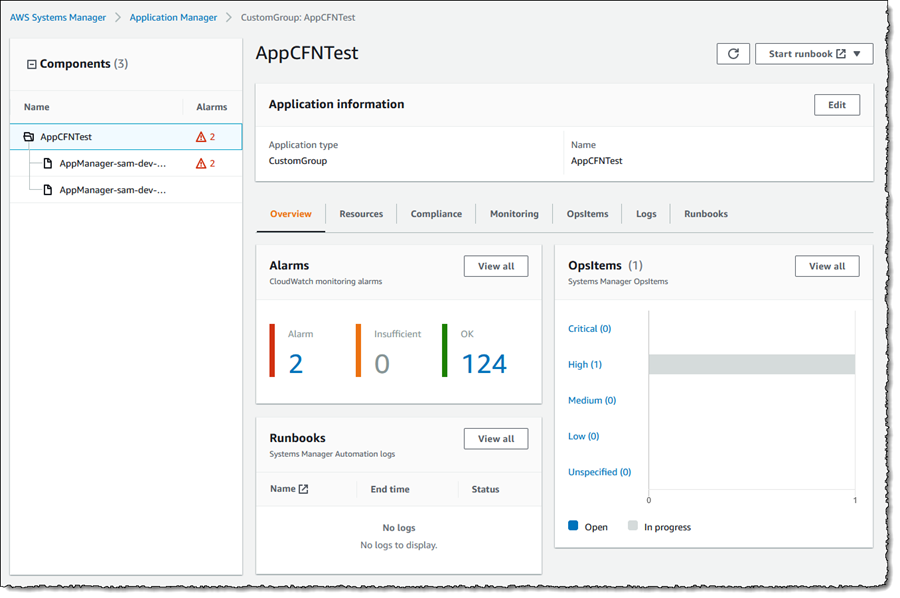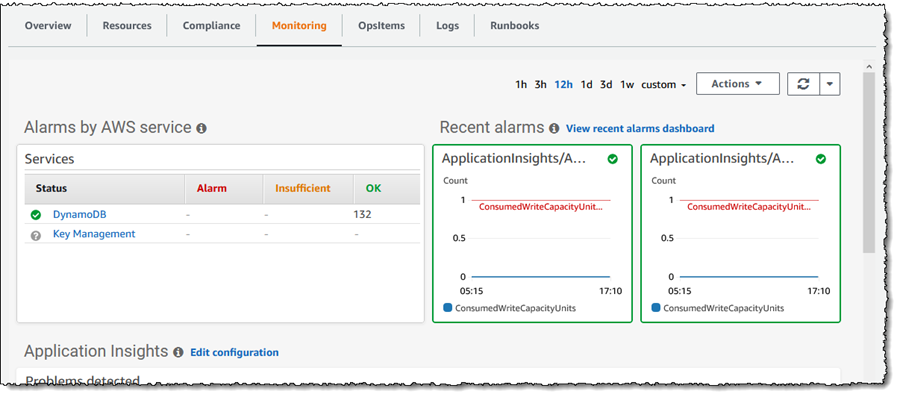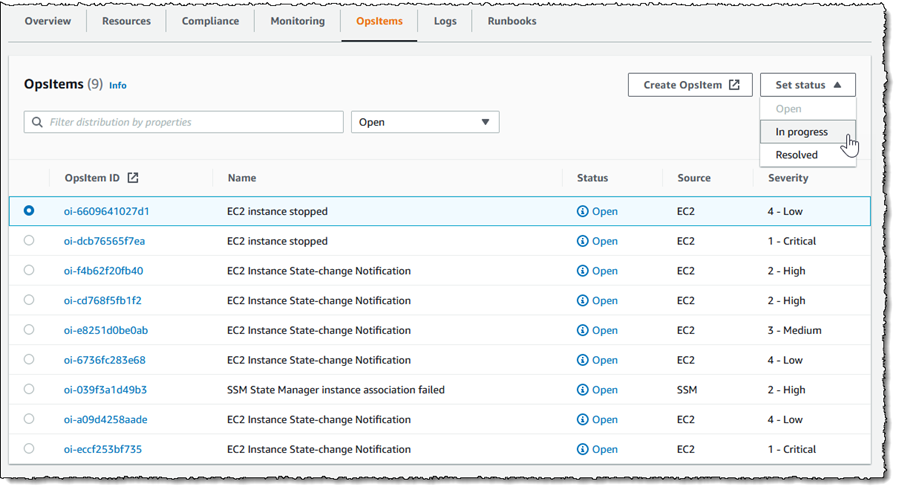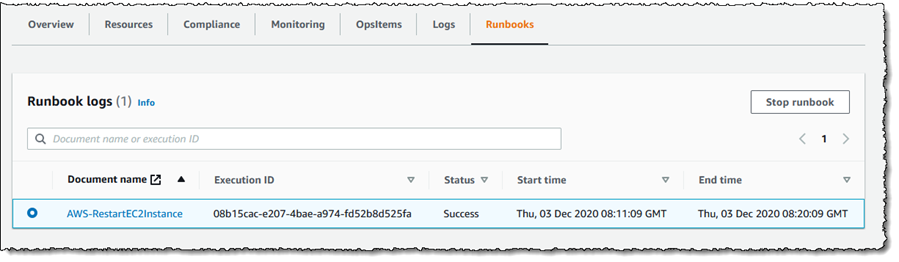Amazon Web Services 한국 블로그
새로운 기능 — AWS Systems Manager Application Manager 출시
통합되고 간소화된 운영 감독에 대한 바람은 클라우드 인프라에만 국한되지 않습니다. 점점 더 많은 고객들이 애플리케이션 포트폴리오를 모니터링하고 관리하기 위한 ‘단일 인터페이스’ 접근 방식을 요구하고 있습니다.
이러한 고객은 DevOps 엔지니어가 조사 중인 애플리케이션 문제에 대한 컨텍스트를 얻기 위해 일반적으로 리소스 사용량 지표, 로그 등과 같은 여러 콘솔, 도구 및 정보 소스를 사용하기 때문에 애플리케이션 문제를 감지하고 조사하는 데 많은 시간과 노력이 필요하다고 말합니다. 여기서 “애플리케이션”은 애플리케이션 코드뿐만 아니라 운영자의 소유권 경계 그리고 개발, 스테이징, 프로덕션과 같은 환경과 함께 애플리케이션을 호스팅하는 단위 역할을 하는 논리적 리소스 그룹을 의미합니다.
오늘은 Application Manager라는 AWS Systems Manager의 새로운 기능을 발표하게 되어 기쁩니다. Application Manager는 여러 AWS 서비스 및 Systems Manager 기능의 운영 정보를 단일 콘솔로 취합하므로 애플리케이션의 운영 데이터를 보다 쉽게 볼 수 있습니다.
서비스에서 애플리케이션을 자동으로 검색할 수 있으므로 한층 더 편리하게 사용할 수 있습니다. 현재 자동 검색은 AWS CloudFormation 스택 및 Amazon Elastic Kubernetes Service(EKS) 클러스터에서 실행되거나 AWS Launch Wizard를 사용하여 시작된 애플리케이션에 사용할 수 있습니다. 리소스 그룹에서 애플리케이션을 검색할 수도 있습니다.
자동 검색의 특별한 이점은 애플리케이션 구성 요소 및 리소스가 지속적으로 자동으로 최신 상태로 유지되지만 구성 요소를 수동으로 추가하거나 삭제하여 필요에 따라 애플리케이션을 언제든지 수정할 수 있다는 것입니다.
애플리케이션을 검색하여 단일 콘솔로 통합하면 운영 문제를 보다 쉽게 진단하고 최소한의 시간과 노력으로 해결할 수 있습니다. 애플리케이션 구성 요소 또는 리소스를 대상으로 하는 자동화된 런북을 실행하여 운영 문제를 해결할 수 있습니다. 지정된 애플리케이션에 대해, 콘솔에서 나갈 필요 없이 리소스를 선택하고 관련 세부 정보를 탐색할 수 있습니다.
예를 들어 애플리케이션에서 Amazon CloudWatch Logs, 운영 지표, AWS CloudTrail 로그 및 구성 변경 사항을 표시할 수 있으므로 여러 도구 또는 콘솔을 사용할 필요가 없습니다. 즉, 대기 중인 엔지니어가 문제를 더 빨리 이해하여 문제를 해결하는 데 필요한 시간을 단축할 수 있습니다.
Application Manager를 사용하여 애플리케이션 탐색
Systems Manager 홈 페이지에서 Application Manager에 액세스할 수 있습니다. 일단 연 다음에는 검색된 애플리케이션에 대한 개요를 볼 수 있으며, 컨텍스트를 Amazon CloudWatch 콘솔로 전환할 필요 없이 경보가 발생하는지와 주의해야 할 몇 가지 작업 항목(“OpsItems”)이 있는지 즉시 확인할 수 있습니다. 애플리케이션 탭으로 전환하여 애플리케이션 컬렉션을 보거나 관심 있는 컬렉션의 애플리케이션 패널에서 단추를 클릭할 수도 있습니다.
아래 스크린 샷에서 샘플 애플리케이션으로 이동하면 경보가 발생했음을 나타내는 표시기가 있습니다. 다양한 탭을 통해 세부 정보를 살펴보면서 애플리케이션에 사용되는 리소스, 구성 리소스 및 규칙 준수, 애플리케이션과 관련된 모니터링 경보, 로그 및 자동화 런북을 확인할 수 있습니다.
[경보] 표시기를 클릭하면 모니터링 탭으로 이동되며 ConsumedWriteCapacityUnits 경보가 발생했음이 표시됩니다. 이벤트 발생 시 기간을 0으로 변경하거나 최근 경보 보기 대시보드 링크를 사용하여 Amazon CloudWatch 경보 콘솔로 이동하여 자세한 내용을 볼 수 있습니다.
로그 탭에는 애플리케이션에 대한 로그 그룹의 통합 목록이 표시되며, 로그 그룹 이름을 클릭하면 CloudWatch Logs로 바로 이동됩니다. 여기서 로그 스트림을 검사할 수 있고 로그 데이터를 쿼리함으로써 로그 인사이트를 활용하여 자세히 살펴볼 수 있습니다.
OpsItems는 내 애플리케이션의 리소스와 관련된 운영 문제를 보여 주며 문제의 현재 상태(시작됨, 진행 중, 해결됨) 를 나타낼 수 있습니다. 아래에서는 중지된 EC2 인스턴스에 대한 조사를 진행 중으로 표시하고 있습니다.
마지막으로 런북에서는 애플리케이션과 연결된 자동화 문서 및 실행 상태를 보여 줍니다. 아래에서는 AWS-RestartEC2Instance 자동화 문서를 실행하여 중지된 EC2 인스턴스를 다시 시작했음을 보여 주며 이제 OpsItems 탭에 기록된 문제를 해결했습니다.
이 정보를 단일 콘솔로 통합하므로 엔지니어가 애플리케이션 관련 문제를 모니터링 및 조사할 수 있는 단일 시작 위치를 확보할 수 있으며, 애플리케이션 및 리소스를 자동으로 검색하여 쉽게 시작할 수 있습니다. AWS Systems Manager Application Manager는 현재 추가 비용 없이 Systems Manager가 사용 가능한 모든 퍼블릭 AWS 리전에서 사용할 수 있습니다.
Application Manager에 대해 자세히 알아보고 AWS Systems Manager에서 시작하세요.